Cara Mengonversi Excel ke Bagan Organisasi Visio
Salah satu fitur yang Excel dihargai adalah fungsi entri data serbaguna sementara Microsoft Visio dikenal dengan kemampuan diagram yang kuat. Gabungkan dua aplikasi Office dan Anda memiliki kemampuan untuk membuat bagan organisasi yang mengesankan. Anda dapat memasukkan judul dan nama anggota organisasi ke dalam lembar kerja Excel, lalu mengonversi data tersebut secara langsung menjadi bagan organisasi Visio hanya dengan beberapa klik.
Langkah 1
Buat tabel di Excel yang mencantumkan semua nama dan judul yang ingin Anda gunakan dalam bagan organisasi. Masukkan judul "Judul," "Nama" dan "Laporan Ke" di baris pertama lembar kerja. Masukkan judul, nama, dan kepada siapa mereka melapor. Untuk CEO atau siapa pun yang tidak melapor kepada siapa pun, biarkan sel itu kosong. Simpan lembar kerja dan tutup Excel.
Langkah 2
Buka Visio. Buka menu atau tab "File" dan pilih "Baru." Pilih "Bisnis" sebagai kategori template dan kemudian klik "Organization Chart Wizard." Wizard akan terbuka.
Langkah 3
Pilih "Informasi yang Sudah Disimpan dalam File atau Basis Data" dan klik "Selanjutnya." Pilih "A Text, Org Plus atau Excel File" dan klik "Next" lagi. Klik "Browse" dan cari lembar kerja Excel yang Anda buat. Pilih file ini dan klik "Next" untuk mengimpornya.
Langkah 4
Pilih judul yang sesuai yang sesuai dengan yang ada di lembar kerja Excel Anda, seperti "Nama" dan "Laporan Ke." Klik "Selanjutnya." Tambahkan kolom dari mana Anda ingin menampilkan data di bagan organisasi dan klik "Berikutnya." Klik "Selanjutnya" lagi dan kemudian klik "Selesai." Bagan organisasi dasar akan muncul.
Lakukan perubahan pada bagan organisasi sesuai keinginan. Klik kanan bentuk dan pilih "Format" untuk mengisinya dengan warna atau mengubah garis. Pilih teks dalam bentuk, klik kanan dan pilih "Font" untuk mengubah font, ukuran, atau warna. Simpan bagan organisasi setelah Anda selesai.






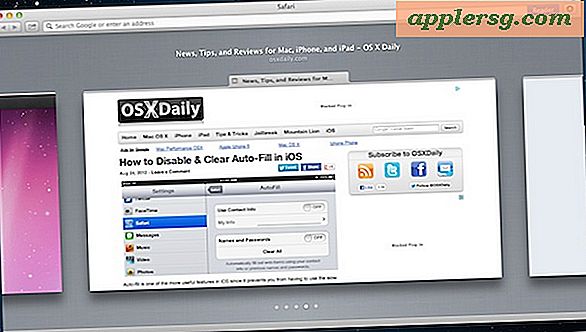
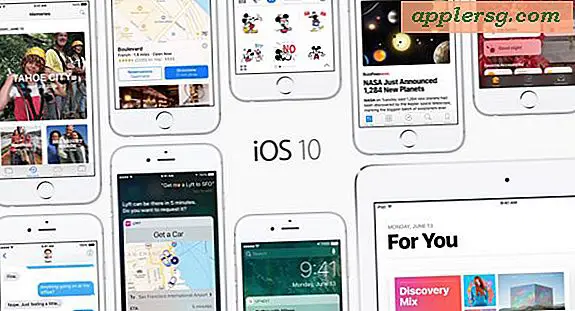
![Pembaruan iOS 10.2.1 Dirilis untuk iPhone, iPad [Tautan Unduhan IPSW]](http://applersg.com/img/ipad/936/ios-10-2-1-update-released.jpg)


